Windows 11でハイブリッドワークを加速する
※ 本ブログは、米国時間 10 月 4 日に公開された “Empower your hybrid workforce today with Windows 11” の抄訳です。
日本時間、10月5日にWindows 11 の一般提供開始 が発表されました。Windows 11 は、ハイブリッド ワークのためのオペレーティング システムに生まれ変わりました。
要件を満たす PC をお持ちでしたら、今すぐWindows 11にアップグレードし、お試し頂くことができます。生産性、コラボレーションのしやすさ、安全性など、これまでで最も優れている Windows であると、自信を持ってお勧めします。
このブログ記事では、私自身が気に入っているWindows 11の機能やこの数か月間にお客様から寄せられた意見を踏まえた機能、そして今すぐ始められることをご紹介したいと思います。
働き方に寄り添う新しいエクスペリエンス
2021 年 6 月に Windows 11 を発表した際、私のお気に入りの機能を紹介しました。Windows 11 は働き方に合わせたエクスペリエンスを提供してくれます。
多くの方がそうであるように、私も作業中はよく、ドキュメント、プレゼンテーション、スプレッドシートなど、いくつものウィンドウを開いています。Windows 11 は、ウィンドウの操作方法の改善に力が入れられています。ウィンドウを整理し、特定の画面領域にスナップしてグループ化でき、必要に応じてスナップ グループを切り替えることも可能です。私が便利だと感じたのは、マシンをドックから外したり、再度取り付けたりするときに、Windows 11 がすべての画面のスナップ グループを記憶する機能です。これにより、移動が多い日でも、時間を節約し、業務の流れを維持できます。
ハイブリッド ワークの場合、仕事をする場所に応じて、タッチ、ペン、タイピングでスムーズに入力できるようになっています。こちらのビデオでは、そうした入力に関する新機能を紹介しています。
ドキュメントの印刷が必要になることは、今でもたくさんあります。そのため、マイクロソフトのクラウド印刷管理ソリューションであるユニバーサル プリントも、本日より Windows 11 のサポートを開始します。印刷ジョブに PIN を追加できるなど、セキュリティとプライバシーが強化された他、Windows で新たにサポートされる PSA (Print Support Application) によって、追加のソフトウェアやカスタム ドライバーをインストールする必要がなくなります。ユニバーサル プリントによって、Windows 11 での印刷はさらに簡単になります。
また、見逃せない新機能として、Windows 11 に標準搭載された Microsoft Power Automate のデスクトップ オートメーションがあります。Power Automate を利用することで、Windows デスクトップで行う手作業や重複しているタスクを自動化することができます。ローコード開発を支援する、ガイダンス付きのテンプレートには、標準でアクションが用意されているため、レポート作成、データ入力、スケジュール設定など、パターン化している作業を簡単に自動化できます。たとえば、毎月大量の請求書を管理していて、データの手入力やレポート作成の時間を短縮したいとします。Power Automate を使えば、Outlook や Excel などの複数のアプリやデータ ソースに接続して、マウス クリック、キーボード入力、データ入力などの手入力の作業を自動化できます。これは一例であり、重複した日常的なタスクを API なしで自動化できるケースはたくさんあります。このような自動化機能の詳細や、自動化の実践方法については、Power Automate ブログの記事 (英語) をご覧ください。

Windows 11 で提供される IT 管理者向けの機能
テクノロジをビジネスに活かそうとする場合、まず先頭に立つのは IT 部門です。マイクロソフトは、IT 管理者の皆様がこれまで以上に確信を持って Windows をお使いいただけるように、以下の 4 つの点に注力しました。
1: アップデートのようなアップグレード – 展開と管理の負担を軽減
Windows 11 は、一貫性と互換性に優れた Windows 10 を基盤に構築されており、IT 管理者向けの機能に変更はありません。現在の Windows 10 と同じように、計画、準備、展開を行うことができ、アップグレードの方法も Windows 10 の機能更新プログラムと似ています。Windows Update for Business を利用して、今すぐ要件を満たす対象のデバイスをアップグレードできます。
Windows 11 をシステムに統合するときも、Microsoft エンドポイント マネージャー、クラウド構成、Windows Update for Business、Windows Autopilot などの管理エクスペリエンスを利用できます。
Microsoft エンドポイント マネージャーには、多くの機能が揃っています。どのデバイスをアップグレードの対象にできるかを判断する際には、エンドポイント分析で提供されている新しい Windows メトリック (パブリック プレビュー中) が便利です。これを確認すれば、古いバージョンの Windows を実行しているデバイスの台数がわかります。デバイスの管理方法 (Configuration Manager、Intune、または共同管理) に応じて、Windows OS バージョンのアップグレードに向けた改善策が提示されます。詳細については、Tech Community の記事 (英語) をご覧ください。
アップグレード プロセスを容易に進められるよう、エンドポイント マネージャーでは、現在お使いのツールとポリシーを使用できます。こちらの Tech Community の記事 (英語) では、Windows 11 へのアップグレードや Windows Update の管理に必要な手順や注意点を紹介しています。更新が保留される「セーフガード ホールド」など、ロールアウト状況の把握、報告、管理が容易になる新機能についての説明もあります。また、エンドポイント マネージャーは、Windows 11 や Windows 10 の物理デバイスと、Windows 365 や Azure Virtual Desktop の仮想マシンの、セキュリティ、アプリ、イメージを同時に一貫して管理できます。
きめ細かな管理機能で IT 部門を支援し、エンド ユーザーに優れたエクスペリエンスを提供できるようにすることが、ますます重要になると考えています。そこで、10 月に提供する Microsoft エンドポイント マネージャーのプレビュー版に、ターゲティング機能を追加しました。これまではアプリ、ポリシー、プロファイルの割り当て時にフィルターを適用 (英語) できましたが、今回、登録制限にもフィルターを適用できるようになります。Windows 11 を含め、OS に基づいて登録制限を絞り込めます。フィルターを使用すると、デバイスやユーザーのセットアップの詳細な進行状況を確認できる登録ステータス ページの表示も、デバイスの種類に応じて絞り込むことが可能です。
また、多くのお客様から、「更新は年 1 回が良い」「シンプルなサービシング プランの方が展開しやすい」という意見が寄せられていました。これを踏まえて、Windows 11 は年 1 回の更新となります。Home および Pro エディションのサポート期間は 24 か月、Enterprise および Education エディションのサポート期間は 36 か月です。詳細については、John Cable のブログ記事 (英語) をご覧ください。
Windows 11 の導入を開始しても、2025 年までは Windows 10 のサポートは継続します。また、今年後半には、Windows 10 21H2 を提供する予定です。
2: アプリの互換性についてのお約束
Windows 11 でも、マイクロソフトはアプリの互換性に関する約束を守り続けます。ビジネスに不可欠なアプリケーションが Windows 11 でも動作するという安心感を持っていただけるように、重要なサービスを 2 つ提供しています。
組織にとって重要なアプリケーションの中には、機能更新プログラムやセキュリティ更新プログラムに対してテストを行いたいものもあるでしょう。そこで、アプリケーション開発者や IT 担当者向けに Test Base for Microsoft 365 (英語) をリリースしました。これは、データ駆動型のアプリケーション テストに役立つ Azure サービスで、世界中どこからでもインテリジェントにテストを行うことができます。Test Base では、安全な仮想マシンを起動し、マイクロソフトが管理する Azure 環境で、Windows の最新のプレリリース ビルドや一般提供中のビルドでアプリケーションをテストしてから、安心してエンド ユーザーのデバイスを更新できます。
そしてもう 1 つ、お使いのアプリケーションが Windows 11 でも動作するという約束を果たすために提供しているサービスが、App Assure です。このサービスを利用すると、アプリの互換性の問題が発生した場合に、対象のサブスクリプション内で追加費用をかけずに解決できます。2018 年の提供開始以来、App Assure はお客様のアプリを 837,699 件も診断してきましたが、マイクロソフト製品の最新バージョンとの間で互換性の問題が発生したのはわずか 3,307 件でした。つまり、互換率は 99.6% 以上もあります。マイクロソフトは、わずかに発生した互換性の問題に対処し、4,400 万人のユーザーが日常的に使用しているアプリの潜在的な問題を未然に防ぐことができました。エンド ユーザーに影響が及ぶ前に問題を解決したことで、IT 部門のヘルプ デスク業務にかかるコストを推定で 76 億ドル以上削減できました。
Test Base for Microsoft 365 と App Assure の詳細については、Tech Community の記事 (英語) をご覧ください。
3: これまでで最も安全な Windows
デジタル トランスフォーメーションの加速により、リモート ワーク中の生産性を高める機能が大幅に強化されてきた一方で、セキュリティに関する新たな課題も生まれています。マイクロソフトの委託調査 (英語) による最新のデータでは、セキュリティ関連の意思決定者 (バイス プレジデントより上位) の 75% が、ハイブリッド ワークへの移行によって、組織がセキュリティの脅威に対して脆弱になっていると懸念しており、80% が、ソフトウェアだけでは新たな脅威を十分に防御できないと感じていることが明らかになりました。また、10 人中 9 人近くが、時代遅れのハードウェアを使っていると攻撃を受けやすくなり、これからの脅威に対抗するには最新のハードウェアが有効であると答えています。
ハイブリッドワークという新しい時代に移行した今、ユーザーには、どこにいてもエンドツーエンドの保護が実現される最新のセキュリティ ソリューションが必要です。Windows 11 は、標準の保護機能によって、セキュリティの水準を引き上げることができ、Windows Hello、デバイスの暗号化、VBS (仮想化ベースのセキュリティ)、HVCI (ハイパーバイザーによるコードの整合性の強制)、セキュア ブートといった機能を組み合わせることで、マルウェアのリスクを 60% 低減できることが証明されています。
Windows 11 は、ゼロ トラストの原則を適用したオペレーティング システムです。チップからクラウドまでを保護するように設計されており、検証可能なセキュリティ認証が既定で有効化されています。詳細は、セキュリティ ブログの記事 (英語) をご覧ください。
4: ユーザーのニーズと予算に合うデバイス
マイクロソフトは、Windows 11 によってハイブリッド ワーカーのための新しい優れたエクスペリエンスを実現することに取り組んだだけではありません。これまで以上にパワフルで柔軟性が高く、さらに多様性に富んだエクスペリエンスをいかにしてお届けするかについても変革を起こしました。
新しい Windows PC、2-in-1、タブレットが幅広い価格帯で登場
パワフルな最新のデバイスでは、サイズや価格帯を問わず、Windows 11 のエクスペリエンスが存分に発揮されます。当社の最新の Surface デバイスのラインナップに加えて、Acer、ASUS (英語)、Dell、HP、Lenovo、Samsung (英語) といったパートナー各社の協力も得て、IT 管理者の皆様が優れたデバイスでエンド ユーザーを支援できるよう、幅広い選択肢をご用意しました。
なお、現在の Windows 10 で動作する周辺機器は、Windows 11 でも動作しますのでご安心ください。
あらゆるデバイスで Windows 11 をサポートする Windows 365 Enterprise と Azure Virtual Desktop
最大限の柔軟性と制御性を求めるお客様へのニーズにも対応しています。クラウド仮想デスクトップ インフラストラクチャ (VDI) プラットフォームである Azure Virtual Desktop では、リモート アプリ ストリーミング、パーソナライズされたシングル セッションのデスクトップ、プールされたマルチ セッションのデスクトップ、Citrix や VMware のクラウド ソリューションとの統合などの機能を利用して、デスクトップまたはアプリの仮想化シナリオを構築、実現することができます。Azure Virtual Desktop は、パフォーマンス、セキュリティ、コンプライアンス、地域、その他の要件に合わせて、利用環境をカスタマイズしたり調整したりできます。既製の Windows 11 イメージは、数日以内に Azure Marketplace で提供される予定です。
Windows 365 は、クラウドで実行される Windows 11 をあらゆるデバイスで利用できるソリューションです。クラウドのパワーとデバイスの機能の活用により、パワフル、シンプル、安全な Windows 11 のエクスペリエンスがすべて提供されるため、ユーザーは場所やデバイス (Windows、Mac、iPad、Linux、Android など) を問わずに力を発揮できるようになります。Azure Virtual Desktop を基盤とする Windows 365 は、仮想化に関連する煩雑な作業をユーザーに代わって行い、すべてを簡素化します。新規または既存の Windows 365 クラウド PC での Windows 11 の利用については、Tech Community の記事 (英語) をご覧ください。
利用を始める
ハイブリッド環境での仕事や学習のための OS である Windows 11 をこうしてお届けできることをたいへん嬉しく思います。ぜひ今すぐ、以下の 5 つのステップにお進みください。
- パイロット展開へ向けて、Windows Update for Business で対象 PC の Windows 11 への移行を始める
- 新しい Windows デバイスでハードウェアを最新にする
- 組織の環境内で Windows 10 と Windows 11 を併用する
- Microsoft エンドポイント マネージャーでクラウド移行の管理を始め (まだの場合)、エンドポイント分析や Autopilot など、導入準備やゼロ タッチ展開用のツールを利用する
- 導入ガイドや FastTrack などの支援サービスを利用し、方針を立てる
これで終わりではありません。マイクロソフトはいつでも皆様の移行をお手伝いします。

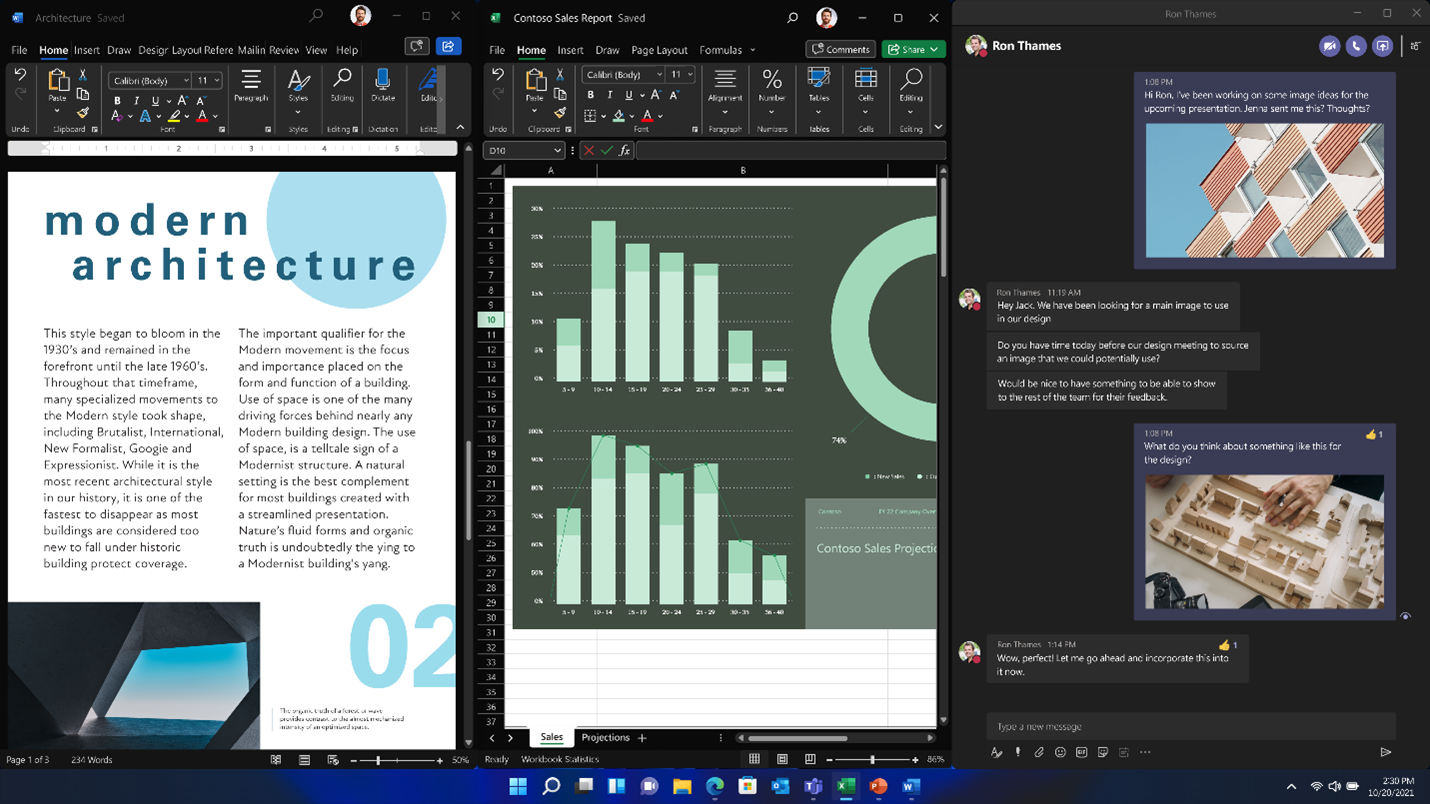
Join the conversation